Wix Hotel di HotelRunner: collegare Vrbo al tuo sito
2 min
In questo articolo:
- Passaggio 1 | Scegli quali camere inviare a Vrbo
- Passaggio 2 | Importa il tuo calendario di Wix Hotel di HotelRunner su Vrbo
- Passaggio 3 | Attiva l'integrazione di Vrbo con Wix Hotel di HotelRunner
Wix Hotel di HotelRunner ti consente di collegare iCal di Vrbo al tuo sito, semplificando il processo di prenotazione. Integrando Vrbo, puoi gestire tutte le tue prenotazioni da un unico posto, riducendo il rischio di doppie prenotazioni e risparmiando tempo.
Informazioni importanti prima di iniziare:
- L'integrazione con iCal di Vrbo invia il tuo calendario Wix Hotel di HotelRunner all'extranet del canale Vrbo, ma non riceve altri dati dal canale Vrbo. Ciò significa che le tariffe e le prenotazioni non si sincronizzano. Ogni volta che ricevi una prenotazione da un canale iCal di Vrbo, devi aggiungerla manualmente al tuo calendario di Wix Hotel di HotelRunner
- Devi gestire le tue tariffe e restrizioni dall'extranet del canale Vrbo
Passaggio 1 | Scegli quali camere inviare a Vrbo
Puoi scegliere quale delle tue camere vuoi mostrare su Vrbo dalla sezione Gestore canali del Pannello di controllo di Wix Hotel di HotelRunner.
Per scegliere quali camere inviare da Wix Hotel di HotelRunner a Vrbo:
- Vai al Gestore canali nel Pannello di controllo di Wix Hotel di HotelRunner
- Clicca su Connetti accanto a Vrbo
- Scegli Invia dal menu a tendina accanto a tutte le camere virtuali pertinenti che vuoi condividere con iCal di Vrbo
- Clicca su Avanti
- Clicca su Copy (Copia) accanto a tutte le camere virtuali pertinenti che vuoi inviare a Vrbo
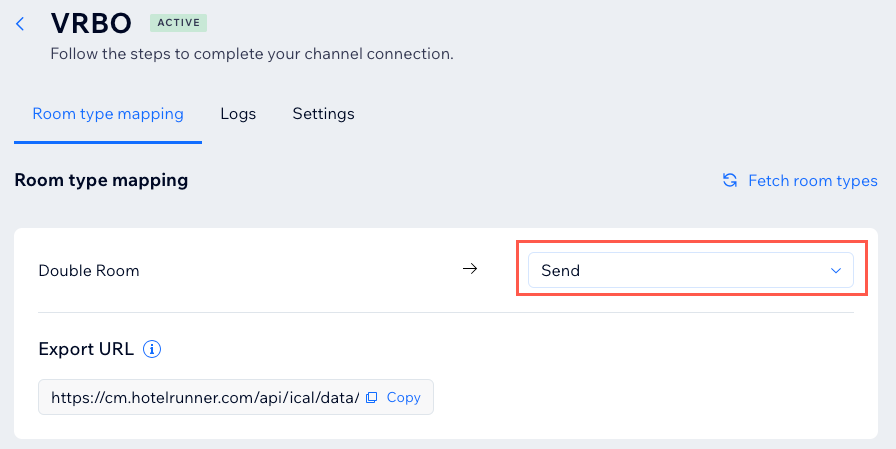
Passaggio 2 | Importa il tuo calendario di Wix Hotel di HotelRunner su Vrbo
Dopo aver contrassegnato tutte le camere pertinenti come "invia" e aver copiato i loro link, è il momento di accedere all'extranet Vrbo per importare i tipi di camere.
Per importare il tuo calendario di Wix Hotel di HotelRunner su Vrbo:
- Accedi alla dashboard di Vrbo
- Clicca su Calendar (Calendario)
- Clicca su Import & Export (Importa ed esporta)
- Clicca su Export Calendar (Esporta calendario)
- Se hai più di una proprietà su Vrbo, seleziona la proprietà pertinente dal menu a tendina in alto a destra del calendario
- Clicca sul menu a tendina Import/Export (Importa/Esporta) in alto
- Clicca su Import calendar (Importa calendario)
- Inserisci iCal di Wix Hotel di HotelRunner nel campo Name (Nome)
- Incolla l'URL di esportazione che hai copiato dal tuo account Wix Hotel di HotelRunner nel campo Calendar URL (URL del calendario)
- Clicca su Import Calendar (Importa calendario)
- Ripeti i passaggi da 8 a 10 per tutti gli URL di esportazione pertinenti che vuoi aggiungere a Vrbo da Wix Hotel di HotelRunner
Passaggio 3 | Attiva l'integrazione di Vrbo con Wix Hotel di HotelRunner
Una volta che hai finito di inserire gli URL di esportazione nel calendario dell'extranet Vrbo pertinente, vai al menu del Gestore canali di Wix Hotel di HotelRunner e attiva il tuo canale Vrbo.
Per attivare l'integrazione Vrbo:
- Vai al Gestore canali nel Pannello di controllo di Wix Hotel di HotelRunner
- Passa il mouse su Vrbo e clicca su Completa configurazione
- Clicca su Attiva
Nota:
Una volta completato il collegamento Vrbo, la tua disponibilità sul tuo calendario di Wix Hotel di HotelRunner viene trasferita al tuo account Vrbo. Puoi aggiornare le camere virtuali che invii a Vrbo in qualsiasi momento.

